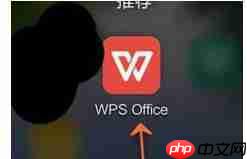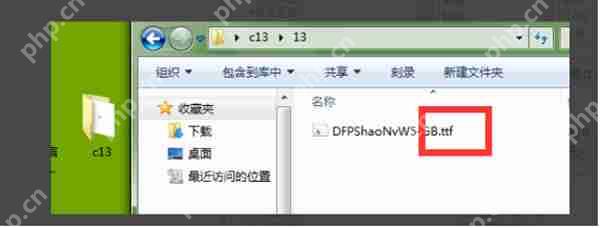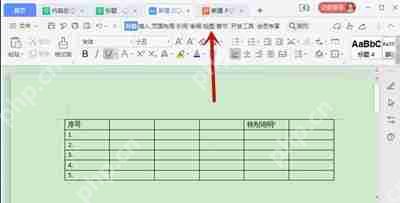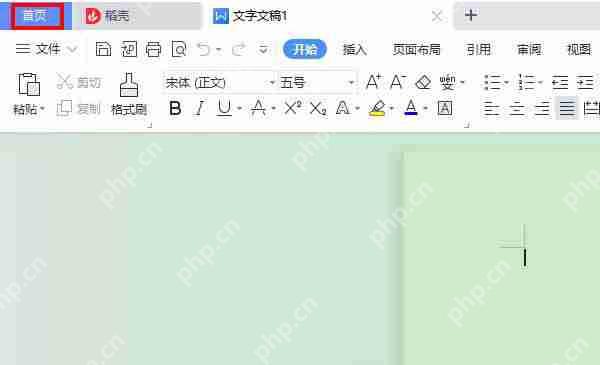wps2007如何插入页码?wps2007插入页码图文介绍
对于一些朋友来说,wps2007的使用可能还不够熟悉,特别是在如何插入页码方面。今天,iefans小编
对于一些朋友来说,wps2007的使用可能还不够熟悉,特别是在如何插入页码方面。今天,iefans小编将为大家详细介绍wps2007插入页码的方法,附带图文教程,帮助有需要的朋友快速上手。

首先,我们需要启动WPS软件,并打开需要插入页码的文档,如下图所示:
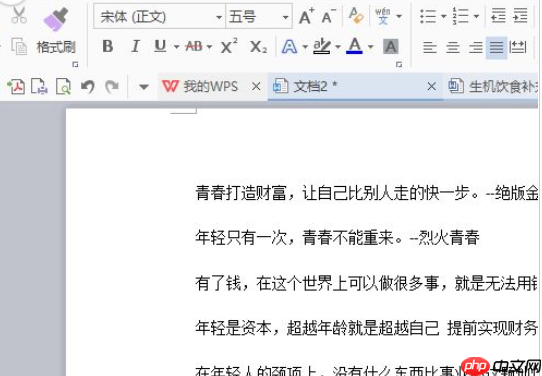
接着,点击【插入】菜单,您会发现文档下方的工具栏发生了变化。这时,您可以在文档的右上角看到“页码”字样,如下图所示:
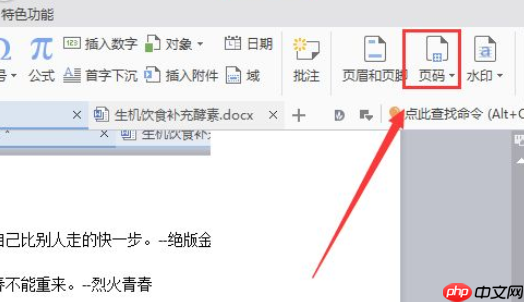
然后,点击“页码”按钮,您会看到弹出许多设置选项,您可以决定将页码插入到页眉还是页脚,还可以选择页码的位置。我选择的是在页脚居中显示。
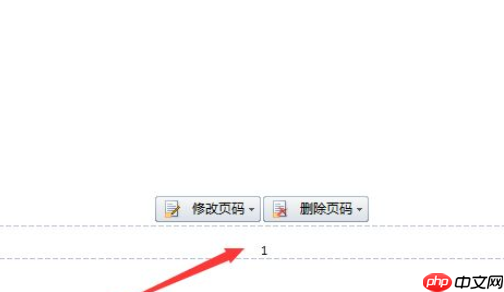
在页码显示的地方,我们还可以找到“修改页码”按钮,设置页码从哪一页开始,如下图所示:
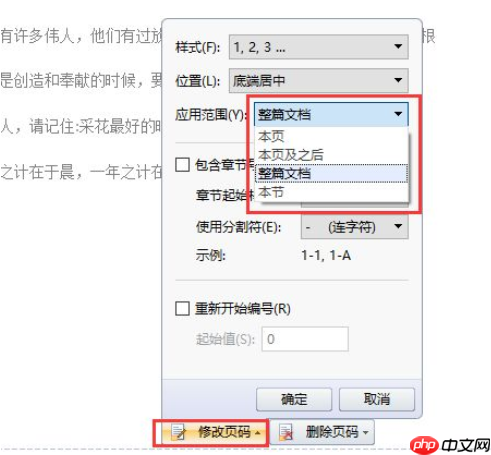
此外,您还可以在“样式”显示栏中选择页码的显示形式。
WPS相关攻略推荐:
- WPS文字如何插入水印?WPS文字插入水印教程
- WPS启用宏的操作教程
- 手机办公软件WPS如何连接打印机?WPS连接打印机技巧分享

注意事项:
如果您想删除页码,可以在页码显示的地方找到“删除页码”按钮,直接点击即可删除页码。
菜鸟下载发布此文仅为传递信息,不代表菜鸟下载认同其观点或证实其描述。
相关文章
更多>>热门游戏
更多>>热点资讯
更多>>热门排行
更多>>- 紫莲仙尊系列版本排行-紫莲仙尊系列游戏有哪些版本-紫莲仙尊系列游戏破解版
- 幽荧合击手游排行-幽荧合击免费版/单机版/破解版-幽荧合击版本大全
- 诸神战纪最新排行榜-诸神战纪手游免费版下载-诸神战纪免费破解版下载
- 我的世界题材手游排行榜下载-有哪些好玩的我的世界题材手机游戏推荐
- 多种热门耐玩的水浒英雄破解版游戏下载排行榜-水浒英雄破解版下载大全
- 多种热门耐玩的尸潮生存破解版游戏下载排行榜-尸潮生存破解版下载大全
- 苍穹冰雪手游排行-苍穹冰雪免费版/单机版/破解版-苍穹冰雪版本大全
- 守望封锁最新排行榜-守望封锁手游免费版下载-守望封锁免费破解版下载
- 多种热门耐玩的梦幻情天破解版游戏下载排行榜-梦幻情天破解版下载大全
- 尘世仙旅手游排行-尘世仙旅免费版/单机版/破解版-尘世仙旅版本大全
- 小兵快跑游戏版本排行榜-小兵快跑游戏合集-2023小兵快跑游戏版本推荐
- 多种热门耐玩的约战三国破解版游戏下载排行榜-约战三国破解版下载大全